Powerpoint programının içine müzik gömmek için bilinmesi gereken en önemli şey ses dosyasının WAV uzantılı olmasıdır, gömmek için “wav” uzantılı ses dosyası olması gerekmektedir ya da Mp_3 ’ler bir dönüştürü ile wav’a dönüştürülüp gömülmesi gerekir.
1. Öncelikle “araçlar(tools)” girerek aşağı doğru açılan menüden “seçenekler(options)” seçelim 2. Açılan pencereden “Genel(general)” girerek “KB” önündeki sayıyı yükseltelim, örneğin aşağıdaki resimde 5000KB yani 5MB’lik bir değer var bu değer içine gömeceğimiz ses dosyasının(wav) limitini gösteriyor, ekleyeceğimiz ses dosyasını örneğin 10MB ise buraya 10.000KB yazmamız gerekli, işlem bittikten sonra “tamam(ok)” ile kapatın pencereyi.
2. Açılan pencereden “Genel(general)” girerek “KB” önündeki sayıyı yükseltelim, örneğin aşağıdaki resimde 5000KB yani 5MB’lik bir değer var bu değer içine gömeceğimiz ses dosyasının(wav) limitini gösteriyor, ekleyeceğimiz ses dosyasını örneğin 10MB ise buraya 10.000KB yazmamız gerekli, işlem bittikten sonra “tamam(ok)” ile kapatın pencereyi. 3. Şimdi “Ekle(insert)” , "sesler ve klipler(movies ans Sounds)" takip ederek "dosyadan ses(sound from file)" seçin.
3. Şimdi “Ekle(insert)” , "sesler ve klipler(movies ans Sounds)" takip ederek "dosyadan ses(sound from file)" seçin.  4. Ses dosyasını seçin, unutmayın WAV olmalı…
4. Ses dosyasını seçin, unutmayın WAV olmalı… 5. Dosya eklendikten sonra karşınıza böyle bir pencere gelir, “otomatik olarak(Automatically)” seçin.
5. Dosya eklendikten sonra karşınıza böyle bir pencere gelir, “otomatik olarak(Automatically)” seçin.  6. Ses dosyasını ekledik ve slaytın ortasında bir sarı çan şeki çıktı, üzerine gelin ve sağa basın,açılan menüden “Animasyon(custom animation)” girin
6. Ses dosyasını ekledik ve slaytın ortasında bir sarı çan şeki çıktı, üzerine gelin ve sağa basın,açılan menüden “Animasyon(custom animation)” girin 7. Sağ tarafta açılan animasyon penceresinden eklediğimiz ses dosyasının üzerine gelip sağa basın ve efekt seçenekleri(effect options) girin.
7. Sağ tarafta açılan animasyon penceresinden eklediğimiz ses dosyasının üzerine gelip sağa basın ve efekt seçenekleri(effect options) girin. 8. Burası önemli bir nokta aşağıdaki resimde kırmızı kare içine aldığım yerdeki “sonra(after)” yazan yere tik koyun ve ordaki boşluğa sunumunuzun toplam slayt numarasını yazın, yani sunumunuz 40 slayt ise toplam oraya 40, 856 slayt ise 856 yazın böylece eklenen ses dosyası hiç durmayacak ve toplam slayt sayısı sonuna kadar çalmaya devam etcek
8. Burası önemli bir nokta aşağıdaki resimde kırmızı kare içine aldığım yerdeki “sonra(after)” yazan yere tik koyun ve ordaki boşluğa sunumunuzun toplam slayt numarasını yazın, yani sunumunuz 40 slayt ise toplam oraya 40, 856 slayt ise 856 yazın böylece eklenen ses dosyası hiç durmayacak ve toplam slayt sayısı sonuna kadar çalmaya devam etcek 9. son olarak sarı çan işaretinide saklamak için şunu yapın, yukardaki “ses ayarları(sound settings)” sekmesine girdikten sonra aşağıdaki resimde işaretlediğim, “hide sound icon” ile başlayan cümlenin başındaki yere bit tik koyun ve tamam diyip kapatın
9. son olarak sarı çan işaretinide saklamak için şunu yapın, yukardaki “ses ayarları(sound settings)” sekmesine girdikten sonra aşağıdaki resimde işaretlediğim, “hide sound icon” ile başlayan cümlenin başındaki yere bit tik koyun ve tamam diyip kapatın bİTTİ ARKADAŞLAR.
bİTTİ ARKADAŞLAR. 

1. Öncelikle “araçlar(tools)” girerek aşağı doğru açılan menüden “seçenekler(options)” seçelim
 2. Açılan pencereden “Genel(general)” girerek “KB” önündeki sayıyı yükseltelim, örneğin aşağıdaki resimde 5000KB yani 5MB’lik bir değer var bu değer içine gömeceğimiz ses dosyasının(wav) limitini gösteriyor, ekleyeceğimiz ses dosyasını örneğin 10MB ise buraya 10.000KB yazmamız gerekli, işlem bittikten sonra “tamam(ok)” ile kapatın pencereyi.
2. Açılan pencereden “Genel(general)” girerek “KB” önündeki sayıyı yükseltelim, örneğin aşağıdaki resimde 5000KB yani 5MB’lik bir değer var bu değer içine gömeceğimiz ses dosyasının(wav) limitini gösteriyor, ekleyeceğimiz ses dosyasını örneğin 10MB ise buraya 10.000KB yazmamız gerekli, işlem bittikten sonra “tamam(ok)” ile kapatın pencereyi. 3. Şimdi “Ekle(insert)” , "sesler ve klipler(movies ans Sounds)" takip ederek "dosyadan ses(sound from file)" seçin.
3. Şimdi “Ekle(insert)” , "sesler ve klipler(movies ans Sounds)" takip ederek "dosyadan ses(sound from file)" seçin.  4. Ses dosyasını seçin, unutmayın WAV olmalı…
4. Ses dosyasını seçin, unutmayın WAV olmalı… 5. Dosya eklendikten sonra karşınıza böyle bir pencere gelir, “otomatik olarak(Automatically)” seçin.
5. Dosya eklendikten sonra karşınıza böyle bir pencere gelir, “otomatik olarak(Automatically)” seçin.  6. Ses dosyasını ekledik ve slaytın ortasında bir sarı çan şeki çıktı, üzerine gelin ve sağa basın,açılan menüden “Animasyon(custom animation)” girin
6. Ses dosyasını ekledik ve slaytın ortasında bir sarı çan şeki çıktı, üzerine gelin ve sağa basın,açılan menüden “Animasyon(custom animation)” girin 7. Sağ tarafta açılan animasyon penceresinden eklediğimiz ses dosyasının üzerine gelip sağa basın ve efekt seçenekleri(effect options) girin.
7. Sağ tarafta açılan animasyon penceresinden eklediğimiz ses dosyasının üzerine gelip sağa basın ve efekt seçenekleri(effect options) girin. 8. Burası önemli bir nokta aşağıdaki resimde kırmızı kare içine aldığım yerdeki “sonra(after)” yazan yere tik koyun ve ordaki boşluğa sunumunuzun toplam slayt numarasını yazın, yani sunumunuz 40 slayt ise toplam oraya 40, 856 slayt ise 856 yazın böylece eklenen ses dosyası hiç durmayacak ve toplam slayt sayısı sonuna kadar çalmaya devam etcek
8. Burası önemli bir nokta aşağıdaki resimde kırmızı kare içine aldığım yerdeki “sonra(after)” yazan yere tik koyun ve ordaki boşluğa sunumunuzun toplam slayt numarasını yazın, yani sunumunuz 40 slayt ise toplam oraya 40, 856 slayt ise 856 yazın böylece eklenen ses dosyası hiç durmayacak ve toplam slayt sayısı sonuna kadar çalmaya devam etcek 9. son olarak sarı çan işaretinide saklamak için şunu yapın, yukardaki “ses ayarları(sound settings)” sekmesine girdikten sonra aşağıdaki resimde işaretlediğim, “hide sound icon” ile başlayan cümlenin başındaki yere bit tik koyun ve tamam diyip kapatın
9. son olarak sarı çan işaretinide saklamak için şunu yapın, yukardaki “ses ayarları(sound settings)” sekmesine girdikten sonra aşağıdaki resimde işaretlediğim, “hide sound icon” ile başlayan cümlenin başındaki yere bit tik koyun ve tamam diyip kapatın bİTTİ ARKADAŞLAR.
bİTTİ ARKADAŞLAR. 



